iPhone에서 무료로 모든 노래를 벨소리로 설정하는 방법 [2023]
게시 됨: 2023-05-16사전 설치된 노래 대신 전화 벨소리로 유지하고 싶은 노래가 항상 있습니다. Android 기기에서는 벨소리를 원하는 노래나 음악으로 쉽게 변경할 수 있지만 iPhone에서는 휴대전화에 벨소리를 설정하는 것만으로도 많은 단계가 필요한 매우 지루한 과정입니다.
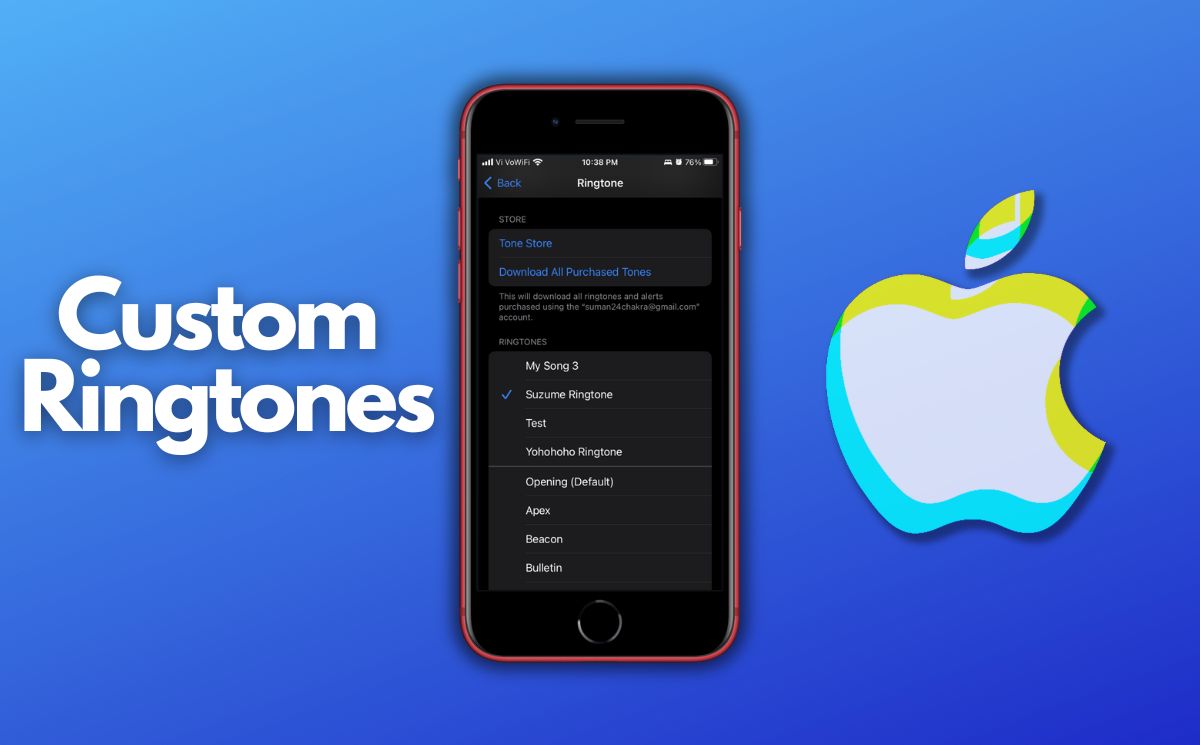
그렇기 때문에 이 기사에서는 iPhone에 사전 설치되어 제공되는 Garageband 라는 응용 프로그램을 사용하여 iPhone에서 무료로 노래를 벨소리로 설정하는 방법에 대한 완전한 단계별 가이드를 제공합니다.
목차
무료로 iPhone에서 모든 노래를 벨소리로 설정
Apple은 항상 사용자에게 서비스를 판매하기 위해 장치의 기능을 제한합니다. 이 경우 특정 노래나 음악을 직접 벨소리로 설정하는 가장 쉬운 방법은 iTunes Store에서 구입하는 것입니다. 그러나 이러한 기본 기능은 실제로 비용이 들지 않아야 합니다.
이 문제에 대한 해결책이 있지만 프로세스가 약간 지루합니다. Garageband를 사용하여 다운로드한 노래를 iPhone용 벨소리로 설정합니다.
먼저 벨소리로 사용하려는 노래를 다운로드하고 파일 앱에 저장합니다. 노래를 다운로드한 후 아래 단계에 따라 iPhone에서 무료로 노래를 벨소리로 설정하십시오.
1단계: Garageband 다운로드 및 노래 가져오기
- iPhone에서 App Store를 열고 아직 휴대폰에 Garageband 응용 프로그램이 없는 경우 다운로드하십시오.
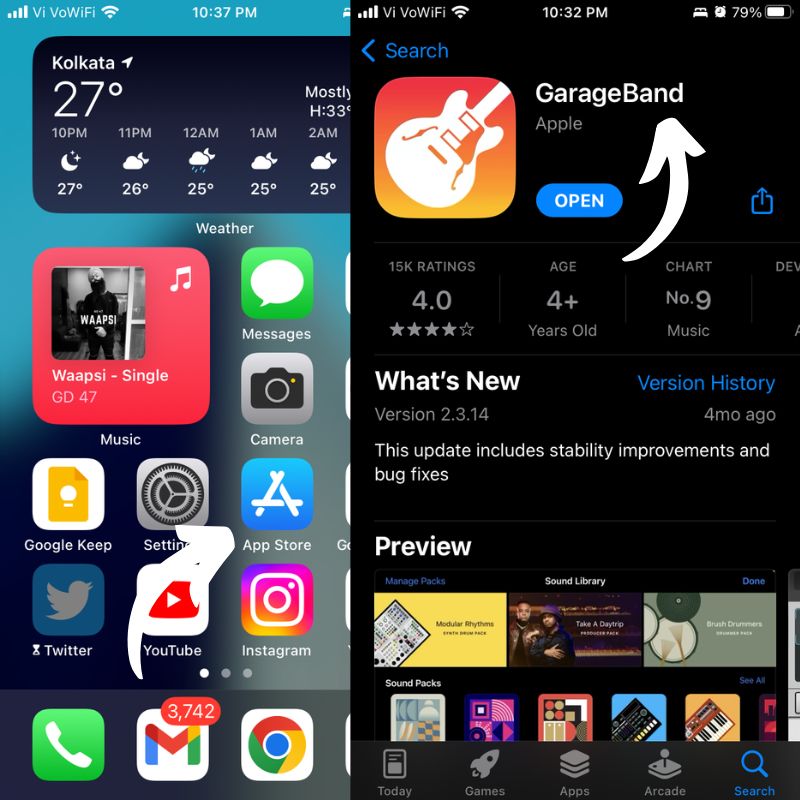
- Garageband가 열리면 Audio Recorder 옵션을 찾을 때까지 오른쪽이나 왼쪽으로 쓸어넘기십시오. 그것을 열려면 그것을 누릅니다.
- 이제 왼쪽 상단에 회색 선 스택처럼 보이는 트랙 옵션을 누릅니다.
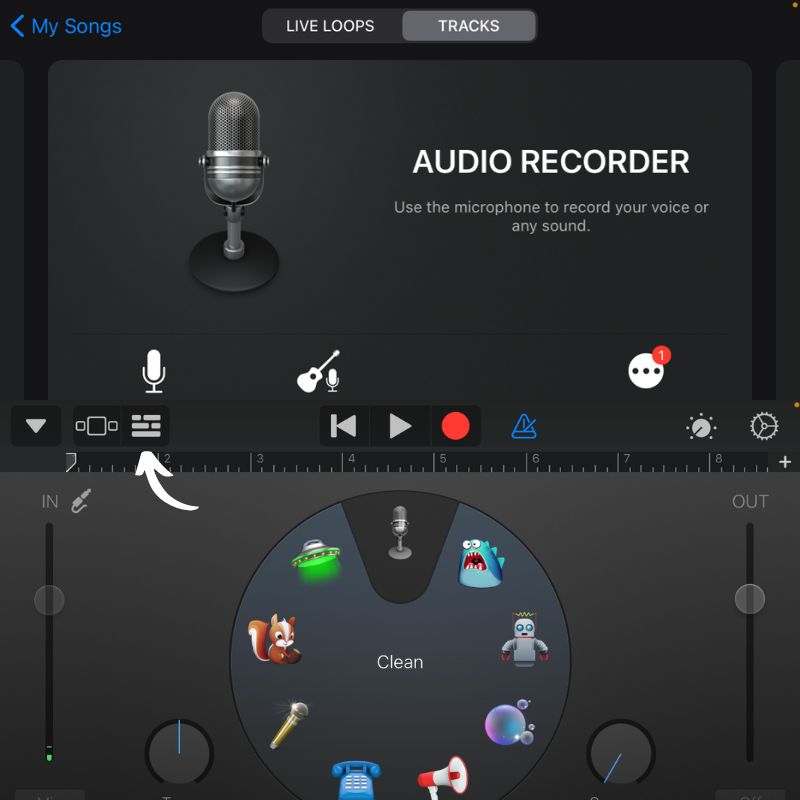
- 이제 메트로놈 버튼을 탭하여 끕니다(파란색에서 회색으로). 작은 차임벨처럼 생겼으며 빨간색 녹음기 버튼 오른쪽에 있습니다.
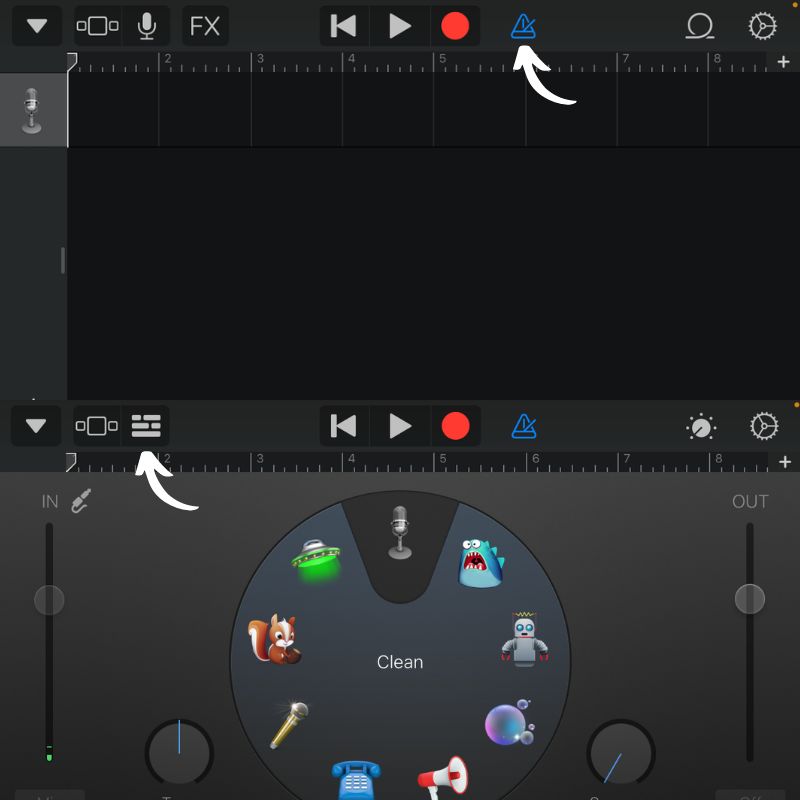
- 이제 설정 버튼과 함께 오른쪽 상단 모서리에 있는 루프 버튼을 누릅니다.
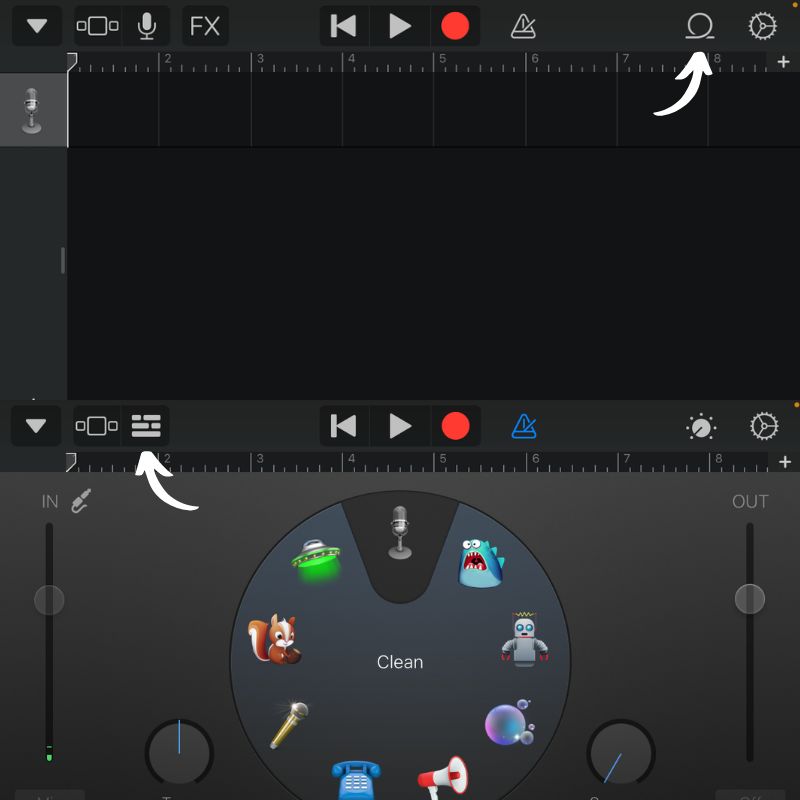
- 다음 화면에서 상단의 파일 옵션을 누릅니다. 그런 다음 왼쪽에 있는 버튼에 있는 " 파일 앱에서 항목 찾아보기 "를 누릅니다.
- 파일 앱이 열리면 이전에 다운로드한 노래를 저장한 폴더로 이동한 다음 노래를 탭하여 가져옵니다.
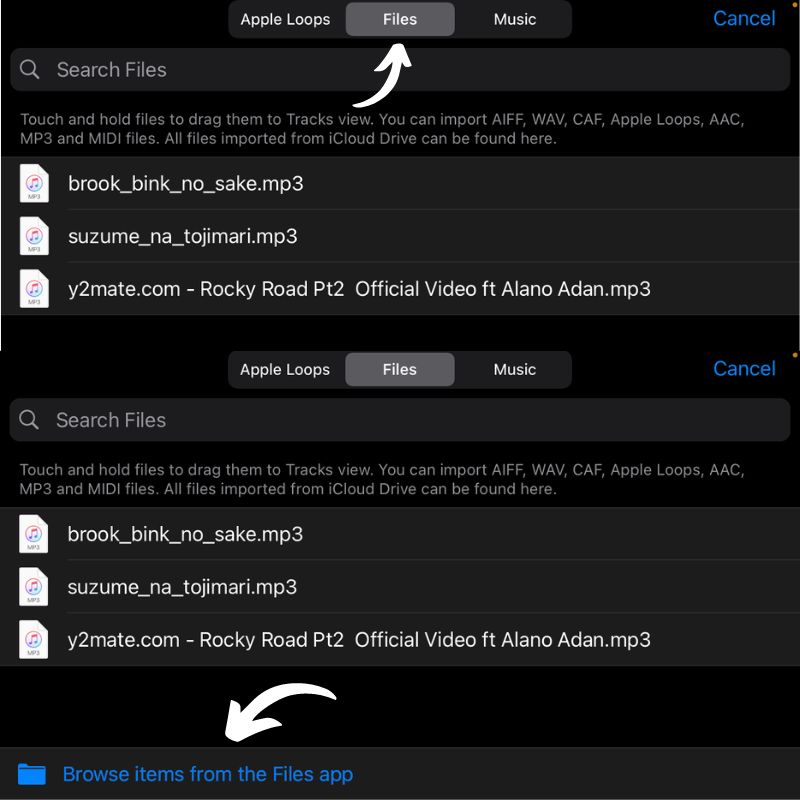
- 다음 단계에서는 방금 가져온 노래를 잡고 트랙 타임라인으로 드래그해야 합니다. 이 작업을 성공적으로 완료하면 타임라인에 파란색으로 노래가 표시됩니다.
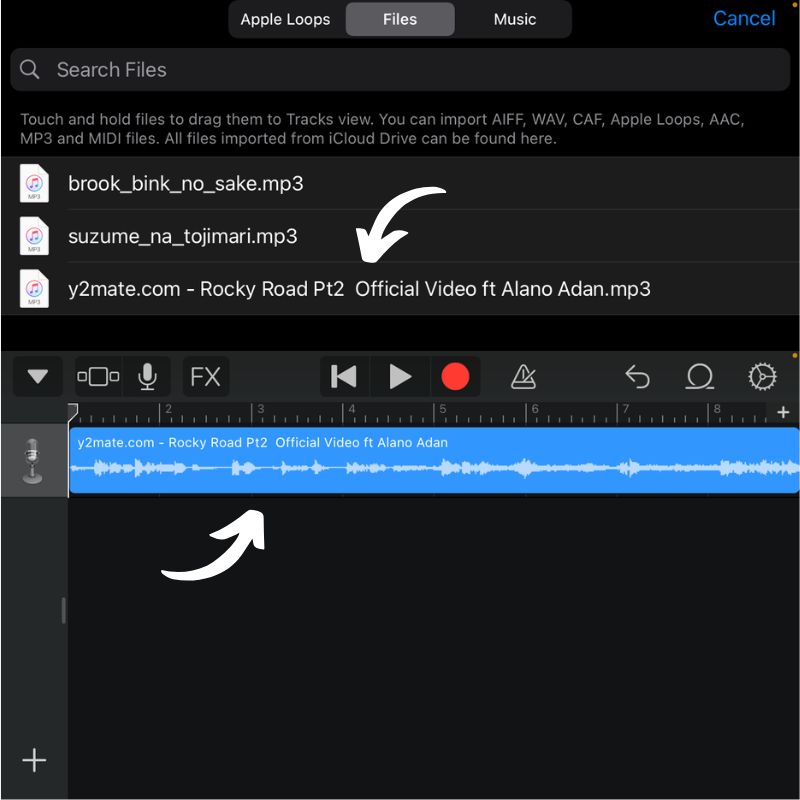
관련 읽기: "Siri야, 이게 무슨 노래야?"라고 묻지 마세요. iPhone을 탭하기만 하면 됩니다.
2단계: 노래를 30초 루프로 다듬기
- 타임라인에 파란색 트랙이 표시되면 오른쪽 상단의 + 버튼을 탭하여 노래 섹션 옵션을 엽니다.
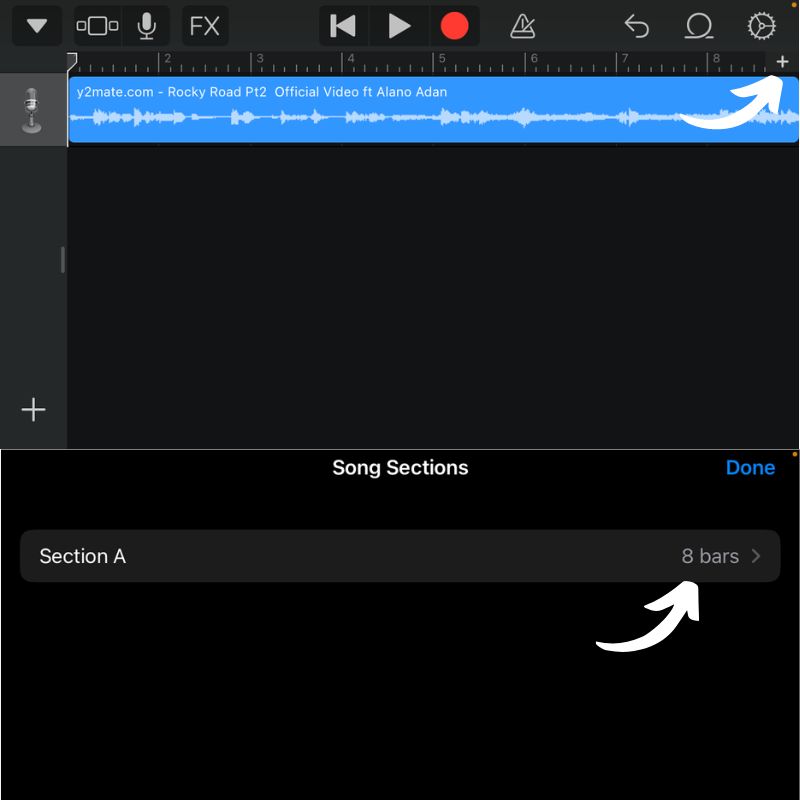
- 여기에서 " 8 바 " 버튼을 탭하고 수동 옵션에서 위쪽 화살표를 탭하여 30 으로 변경한 다음 완료를 탭합니다. 이렇게 하면 30초 후에 노래가 반복됩니다.
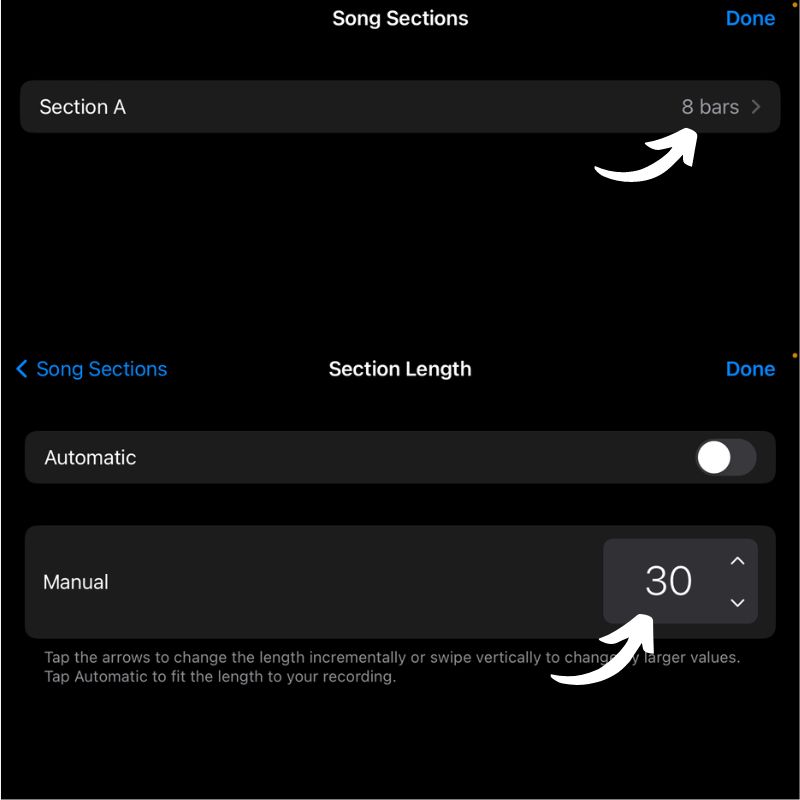
- 그런 다음 노래 양쪽 끝의 흰색 선을 드래그하여 벨소리로 유지하려는 부분을 선택합니다. 그러면 해당 특정 부분이 선택되어 30초 동안 반복됩니다.
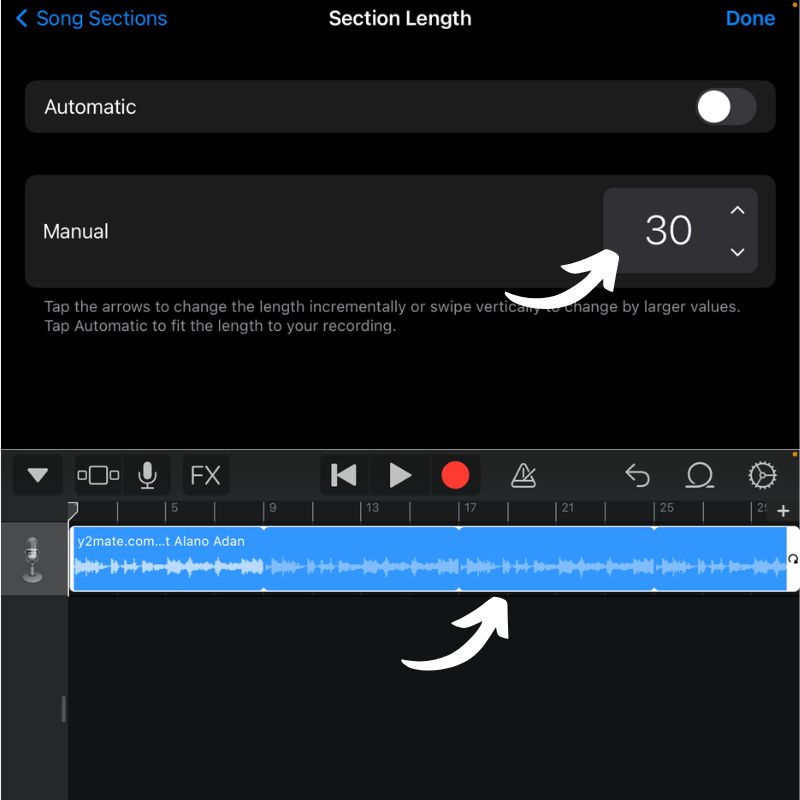
3단계: 루프를 내보내고 벨소리로 만들기
- 화면 왼쪽 상단에 있는 화살표를 탭한 다음 " 내 노래 "를 선택합니다. 그러면 루프가 파일로 저장됩니다.
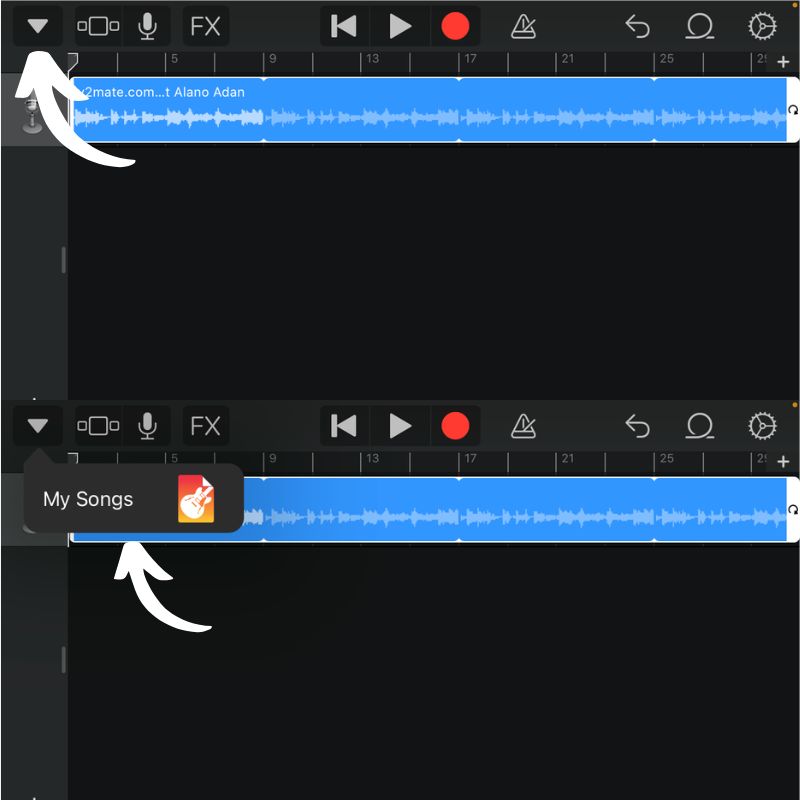
- 이제 파일을 길게 누르고 메뉴에서 " 이름 바꾸기 " 옵션을 사용하여 원하는 대로 이름을 바꿉니다.
- 이름이 바뀐 파일을 길게 누르고 메뉴에서 " 공유 " 옵션을 선택합니다.
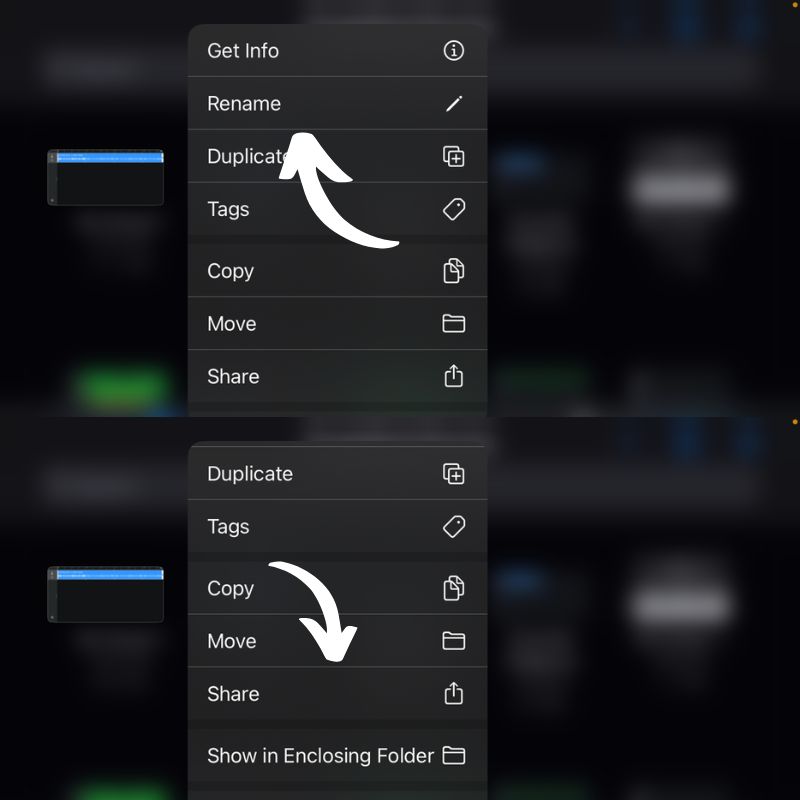
- 다음 화면에서 벨소리를 탭한 다음 계속을 누릅니다.
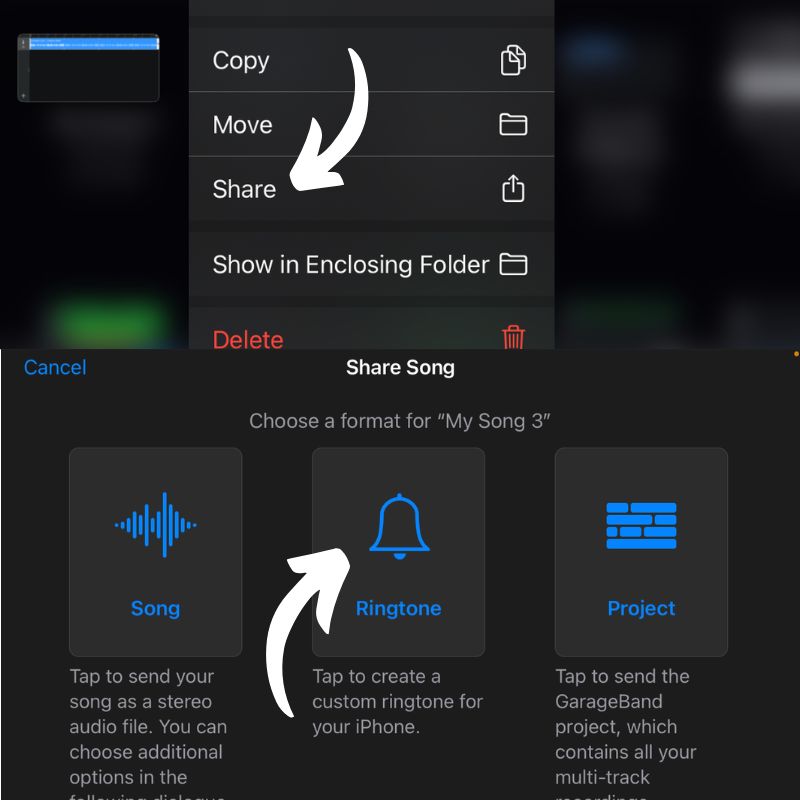
- 마지막 화면에서 벨소리 이름을 확인한 다음 화면 오른쪽 상단에 있는 내보내기 옵션을 누릅니다.
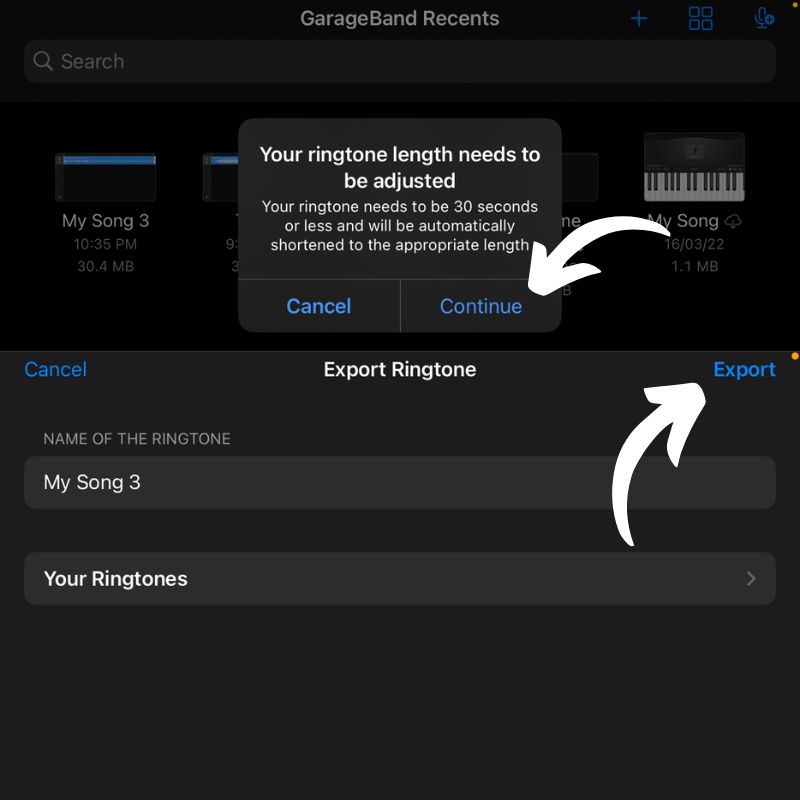
- 내보내기가 완료되면 팝업에서 소리 사용을 선택하여 벨소리를 직접 설정하거나 확인을 눌러 닫을 수 있습니다.
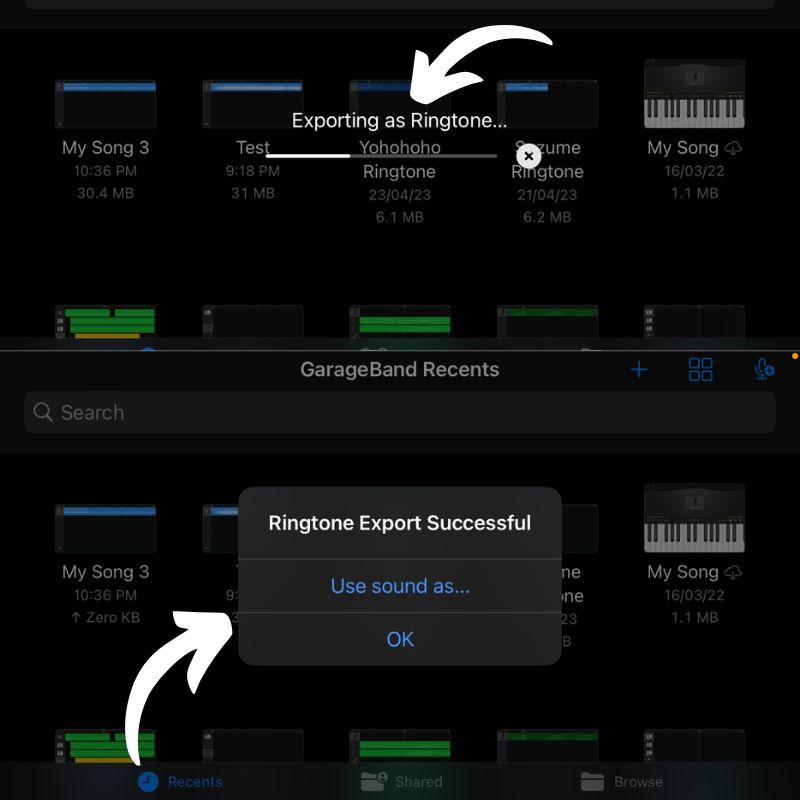
- 이제 설정 앱으로 이동하여 사운드 및 햅틱 으로 이동합니다.
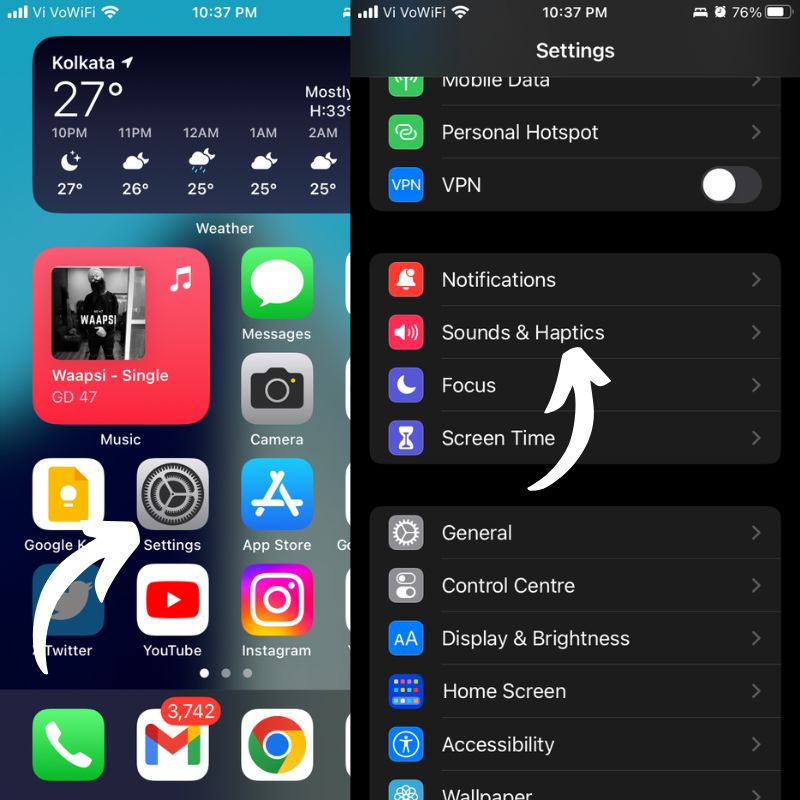
- 이제 벨소리 로 이동하여 방금 목록에서 벨소리로 내보낸 노래를 선택하십시오. 예, 간단합니다.
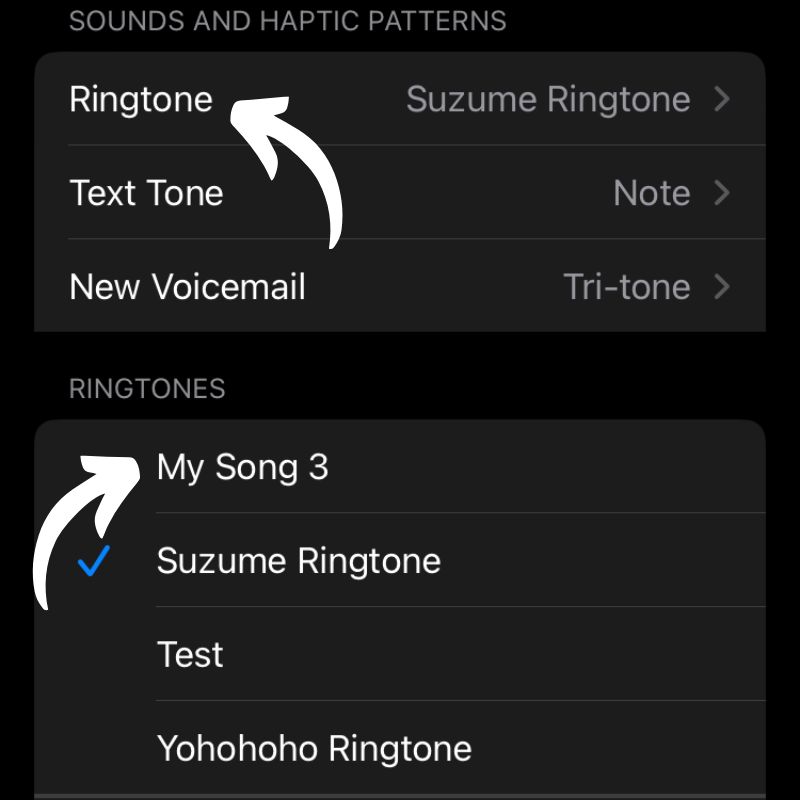
iTunes없이 무료로 iPhone에서 모든 노래를 벨소리로 설정
휴대 전화에 맞춤 벨소리를 설정하는 것과 같은 간단한 작업은 몇 달러를 추가로 벌기 위해 과일 회사에 의해 길고 지루한 프로세스로 바뀌었습니다. 글쎄, 이제 당신은 한 푼도 쓰지 않고 그것을하는 방법을 알고 있습니다. 노래를 자르고 싶지 않다면 Zedge와 같은 웹사이트에서 좋아하는 노래의 30초 클립을 다운로드할 수도 있습니다. 이렇게 하면 iPhone에서 벨소리를 설정하려고 땀을 흘리는 동안 최소한 시간과 스트레스를 덜 수 있습니다.

곧 벨소리를 변경해야 할 수도 있으므로 아래 의견에 가장 좋아하는 노래를 알려주고 iPhone 및 iOS에 대한 제안 사항이 있는 경우 제안 사항을 남겨주세요.
iPhone에서 무료로 노래를 벨소리로 설정하는 방법에 대한 FAQ
Apple Music의 노래를 벨소리로 사용할 수 있습니까?
예, Apple Music의 노래를 벨소리로 사용할 수 있지만 Apple Music을 구독하고 노래를 벨소리로 변환하려면 몇 가지 추가 단계를 따라야 합니다. Apple Music에는 사용할 수 있는 벨소리 전용 섹션도 있습니다.
내 iPhone에서 벨소리를 만드는 데 도움이 되는 앱이 있습니까?
예, App Store에는 iPhone용 맞춤형 벨소리를 만들 수 있는 여러 앱이 있습니다. 가장 인기 있는 iPhone 벨소리 앱에는 Ringtone Designer, GarageBand 및 Ringtone Maker가 있습니다.
iPhone에서 노래를 벨소리로 사용하는 것이 합법적입니까?
예, 노래를 합법적으로 구입하고 다른 사람과 공유하지 않는 한 iPhone에서 노래를 벨소리로 사용하는 것은 합법적입니다. 그러나 일부 저작권법은 국가마다 다를 수 있습니다.
합법적으로 노래를 벨소리로 사용하기 위한 몇 가지 팁은 다음과 같습니다.
- iTunes Store와 같은 합법적인 출처에서 벨소리를 구입하십시오.
- 자신이 소유한 노래로 나만의 벨소리를 만들되 먼저 저작권 소유자로부터 허가를 받으십시오.
- 공정 사용과 같은 저작권법의 예외 사항에 유의하십시오.
- 노래를 벨소리로 사용하는 것이 합법적인지 확실하지 않은 경우 주의를 기울이고 사용하지 마십시오.
특정 연락처에 대해 사용자 정의 벨소리를 설정할 수 있습니까?
예, iPhone의 특정 연락처에 대한 사용자 지정 벨소리를 설정할 수 있습니다. 이렇게 하려면 다음 단계를 따르십시오.
- 연락처 앱을 엽니다.
- 사용자 지정 벨소리를 설정하려는 연락처를 찾습니다.
- 수정을 탭합니다.
- 벨소리를 탭합니다.
- 목록에서 벨소리를 선택합니다.
- 완료를 탭합니다.
내 iPhone에서 사용자 정의 벨소리를 설정하면 어떤 이점이 있습니까?
iPhone에서 사용자 지정 벨소리를 설정하면 몇 가지 이점이 있습니다. 첫째, iPhone을 개인화하고 더 독특하게 만들 수 있습니다. 둘째, 전화를 보지 않고도 전화를 건 사람을 쉽게 식별할 수 있습니다. 셋째, 개성을 표현하는 재미있는 방법이 될 수 있습니다.
